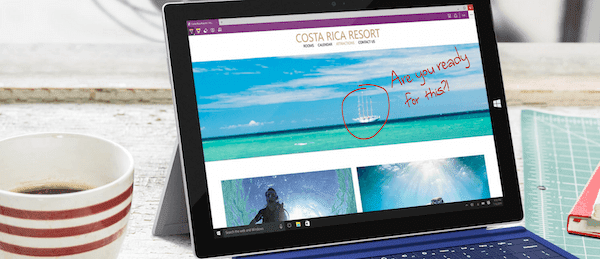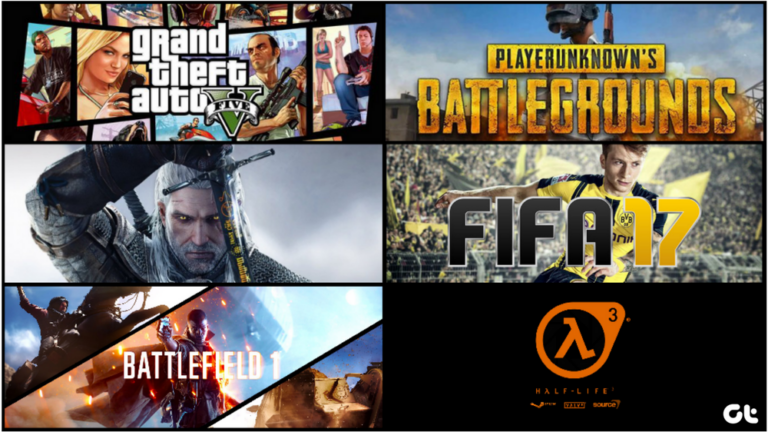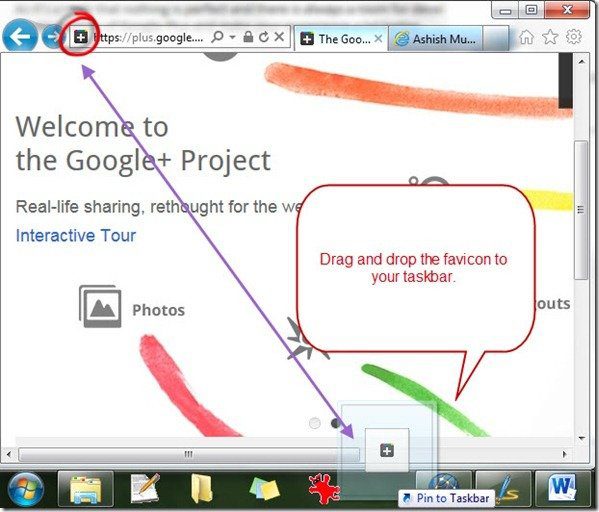9 лучших способов исправить код ошибки GeForce NOW 0x800b1004 в Windows 11
GeForce NOW — это знаменитый облачный сервис потоковой передачи игр NVIDIA. Вы можете получить доступ к GeForce NOW через несколько платформ, включая несколько поддерживаемых веб-браузеров. Однако многие пользователи сталкиваются с кодом ошибки Geforce NOW 0x800b1004 при доступе к игре из своей библиотеки.

Программы для Windows, мобильные приложения, игры - ВСЁ БЕСПЛАТНО, в нашем закрытом телеграмм канале - Подписывайтесь:)
Сбои в работе служб, не отвечающие веб-серверы и DNS-серверы, а также устаревший или поврежденный игровой клиент — вот несколько причин появления этого кода ошибки. Мы обсудим девять способов вернуть GeForce NOW в нужное русло.
1. Перезапустите графические драйверы.
Графический драйвер может дать сбой и перестать работать должным образом. Поэтому вам необходимо перезапустить его, используя сочетание клавиш. Нажмите одновременно клавиши Windows + Ctrl + Shift + B. Экран начнет мерцать и гаснуть на несколько секунд. После этого оно вернется в норму. Если вы используете внешний дисплей со своим ноутбуком, вам необходимо вручную настроить параметры расширения или дублирования.
2. Перезапустите контейнер NVIDIA.
Контейнер NVIDIA запускает несколько процессов, необходимых графическому процессору NVIDIA и связанным с ним программам. Но если этот процесс дает сбой, вы должны принудительно закрыть его. Вот как:
Шаг 1. Нажмите сочетание клавиш Ctrl + Shift + Esc, чтобы открыть диспетчер задач.
Шаг 2. Щелкните правой кнопкой мыши процесс NVIDIA Container и выберите параметр «Перейти к деталям».


Шаг 3. Снова щелкните правой кнопкой мыши процесс NVIDIA Container и выберите параметр «Завершить дерево процессов».


Шаг 4: Закройте диспетчер задач.
3. Проверьте состояние сервера GeForce NOW.
Если серверы GeForce NOW выходят из строя, у вас возникнут проблемы с подключением к ним и появится сообщение «При подключении к GeForce NOW возникла проблема». КОД ОШИБКИ: сообщение 0x800B1004. Итак, отправляйтесь в официальная страница статуса GeForce NOW чтобы проверить, все ли в порядке и отлично.


Вы также можете поискать на Reddit и Twitter новые темы о проблеме с подключением GeForce NOW. Аналогичным образом, сторонние сайты, такие как Детектор Дауна может дать представление о небольшом отключении электроэнергии в конкретном регионе. Подождите, пока серверы снова не начнут нормально работать.
4. Измените настройки сервера.
Вы можете переключить местоположение сервера в приложении GeForce NOW, если выбранный в данный момент сервер не отвечает. Вот как:
Шаг 1: Нажмите клавишу Windows, чтобы открыть меню «Пуск». Тип NVIDIA GeForce СЕЙЧАС в строке поиска и нажмите Enter.


Шаг 2: Нажмите на значок гамбургера и выберите параметр «Настройки».


Шаг 3. Прокрутите вниз до параметра «Расположение сервера». Нажмите, чтобы открыть раскрывающийся список и выбрать другое расположение сервера.


Шаг 4: Закройте страницу настроек.
Шаг 5: Перезапустите игру. Проверьте, появляется ли код ошибки Geforce NOW 0x800b1004.
5. Обновите GeForce СЕЙЧАС
Устаревшая версия приложения может содержать ошибки, приводящие к проблемам со службами и функциями. Приложение GeForce NOW обновляется автоматически при каждом его запуске. Но вам, возможно, придется обновить его вручную, если автоматическое обновление не удастся. Вот как это сделать:
Шаг 1. Посетите официальную веб-страницу NVIDIA GeForce Now.
Шаг 2: Нажмите кнопку «Загрузить» под опцией «Windows».


Шаг 3: Нажмите клавиши Windows + E, чтобы открыть проводник. Дважды щелкните файл установщика.


Шаг 4: Дождитесь завершения установки.


Шаг 5: Войдите в свою учетную запись и запустите игру, чтобы проверить, возникла ли у вас ошибка подключения или нет.


6. Очистить галерею NVIDIA Highlights
Очистка галереи NVIDIA Highlights решила проблему с подключением для многих пользователей. Он хранит снимки игрового процесса, включая видео и скриншоты. Вот как это сделать:
Шаг 1: Нажмите клавиши Windows + E, чтобы открыть проводник.
Шаг 2: Нажмите на адресную строку. Вставьте следующий путь, замените часть «Имя пользователя» своим именем пользователя и нажмите Enter:
C:\Пользователи\Имя пользователя\Видео\NVIDIA


Шаг 3: Нажмите на папку GeForce NOW, чтобы выбрать ее. Нажмите кнопку «Удалить».


Шаг 4. Выйдите из окна проводника.
7. Повторно войдите в GeForce NOW.
Если очистка папки галереи основных моментов не устранила проблему, вам необходимо выйти из своей учетной записи NVIDIA в приложении GeForce NOW. Вот как:
Шаг 1. Откройте приложение GeForce NOW.
Шаг 2: Нажмите на значок имени пользователя. Выберите опцию «Выйти».


Шаг 3: Откроется окно браузера, информирующее о действии выхода из системы. После этого закройте окно.
Шаг 4. Перезапустите приложение GeForce NOW.
Шаг 5: Нажмите на значок ВХОД. Введите свои учетные данные в окне браузера, чтобы завершить вход.


Шаг 6. Попробуйте получить доступ к игре из своей библиотеки.
8. Переключите DNS-сервер
Неотвечающий или тормозящий DNS-сервер может вызвать проблемы с подключением между вашим ПК и сервером GeForce NOW. Итак, вам необходимо переключиться на надежный DNS-сервер, такой как Google. Вот как это сделать:
Шаг 1: Нажмите клавишу Windows, чтобы открыть меню «Пуск». Тип сетевые соединения в строке поиска и нажмите Enter.


Шаг 2. Дважды щелкните значок сетевого адаптера. Затем нажмите кнопку «Свойства».


Шаг 3: Теперь дважды щелкните параметр «Протокол Интернета версии 4 (TCP/IPv4)».


Шаг 4. Нажмите кнопку «Использовать следующие адреса DNS-серверов». Введите 8.8.8.8 в поле «Предпочитаемый DNS-сервер», а затем 8.8.4.4 в поле «Альтернативный DNS-сервер».


Шаг 5: Нажмите кнопку ОК.


Шаг 6: Закройте окно «Сетевые подключения».
9. Переустановите GeForce СЕЙЧАС.
Если файлы установленного приложения сильно повреждены, вам необходимо переустановить приложение GeForce NOW. Он удалит все установленные файлы и данные приложения. Повторите следующие шаги:
Шаг 1: Нажмите клавишу Windows, чтобы открыть меню «Пуск». Тип appwiz.cpl в строке поиска и нажмите Enter.


Шаг 2. Щелкните правой кнопкой мыши приложение NVIDIA GeForce NOW. Выберите опцию «Удалить/Изменить».


Шаг 3: Нажмите на опцию «Удалить».


Шаг 4. Загрузите приложение NVIDIA GeForce Now.


Шаг 5: Запустите файл установщика, дважды щелкнув по нему. Следуйте инструкциям на экране, чтобы установить приложение.


Шаг 6. Войдите в свою учетную запись NVIDIA и попробуйте запустить игру, доступную в вашей библиотеке.


Исправить ошибку подключения NVIDIA GeForce NOW
Мы надеемся, что эти девять методов помогли вам устранить код ошибки Geforce NOW 0x800b1004 на вашем компьютере с Windows 11. Исключите проблемы с сетью, переключите DNS и игровые серверы, а также обновите или переустановите приложение, чтобы исправить эту ошибку.
Программы для Windows, мобильные приложения, игры - ВСЁ БЕСПЛАТНО, в нашем закрытом телеграмм канале - Подписывайтесь:)